Introdução
Este documento descreve como criar e coletar o arquivo da ferramenta de relatório de problemas (PRT) dos endpoints Cisco 78XX/88XX Series.
Pré-requisitos
Requisitos
A Cisco recomenda que você tenha conhecimento destes tópicos:
- Como habilitar o acesso à Web na configuração do endpoint
- Conectividade IP (Internet Protocol) com o telefone para acesso à interface da Web do telefone
Componentes Utilizados
As informações neste documento são baseadas nestas versões de software e hardware:
- Firmware do telefone IP da Cisco versão 10.3(1) e posterior
- Neste artigo, o telefone Cisco 8845 é usado; no entanto, o recurso PRT está disponível nesses telefones.
Na parte inferior desta página, você também pode reunir uma PRT do firmware 821 11.0(4) e posterior.
Telefones 78XX Series com suporte a PRT
- Telefone IP 7811 da Cisco
- Telefone IP 7821 da Cisco
- Telefone IP 7841 da Cisco
- Telefone IP 7861 da Cisco
Telefones série 88XX com suporte a PRT
- Telefone IP 8811 da Cisco
- Telefone IP 8821 da Cisco
- Telefone IP 8841 da Cisco
- Telefone IP 8845 da Cisco
- Telefone IP 8851 da Cisco
- Telefone IP 8851NR da Cisco
- Telefone IP 8861 da Cisco
- Telefone IP 8865 da Cisco
As informações neste documento foram criadas a partir de dispositivos em um ambiente de laboratório específico. Todos os dispositivos utilizados neste documento foram iniciados com uma configuração (padrão) inicial. Se a rede estiver ativa, certifique-se de que você entenda o impacto potencial de qualquer comando.
Informações de Apoio
A interface de usuário do endpoint do Cisco Collaboration exibe informações básicas. Para solucionar problemas complexos, colete o arquivo PRT. Consulte a seção Informações Relacionadas para revisar o processo representado neste VÍDEO - Unified Communications Manager - Coleta de ferramentas de relatório de problemas 7800 e 8800.
Com o firmware 10.3(1) e posterior, alguns endpoints de colaboração das séries 78XX e 88XX oferecem suporte ao recurso PRT.
Observação: o Cisco DX650 também suporta o recurso PRT conforme visto em DX650 FAQ: Como você cria um relatório de problemas?. No entanto, o foco deste documento são os endpoints de colaboração da série 78XX/88XX.
Observação: o nível padrão do endpoint de colaboração de registro de console pode ser suficiente para análise básica. Se forem necessárias depurações adicionais, consulte Como fazer login em um telefone IP da Cisco para definir o nível de depuração para obter mais informações.
Aviso: Uma captura de pacote (pcap) do endpoint é necessária para análise conclusiva. O procedimento pcap é abordado em Coleta de uma captura de pacote de um telefone IP da Cisco.
Criação e coleta de PRT
Etapas de resumo
Etapa 1. Pressione o botão Settings no telefone.
Etapa 2. Navegue até Informações do telefone.
Etapa 3. Pressione a tecla virtual Relatar problema.
Etapa 4. Selecione Outro na Descrição do problema.
Etapa 5. Pressione a tecla virtual Submit no telefone.
Etapa 6. Navegue até a interface da Web do telefone e selecione Console Logs. Quando estiver no site de registros do console, role até a parte inferior da página e observe os registros da ferramenta de relatório de problemas. Faça o download do arquivo prt-xxxxxxxxx.tar.gz.
Observação: o xxxxxxxxxx no nome de exemplo prt-xxxxxxxxxx.tar.gz exibe a data e a hora em que o arquivo PRT é criado. Ele é semelhante a este: prt-20160721-163034-1C6A7AE05D37.tar.gz.
Etapas Detalhadas da Criação
Comece na tela inicial do endpoint.
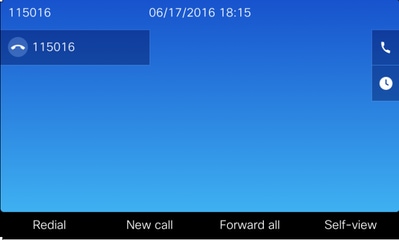
No teclado do endpoint, pressione o botão Settings

No menu Aplicativos, pressione Informações do telefone como mostrado na imagem.
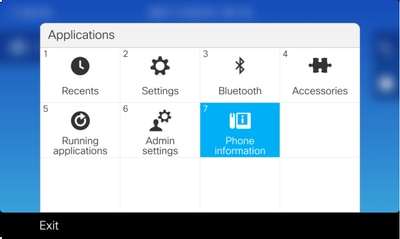
O botão Report problem (Relatar problema) é exibido em uma faixa preta na parte inferior da tela.
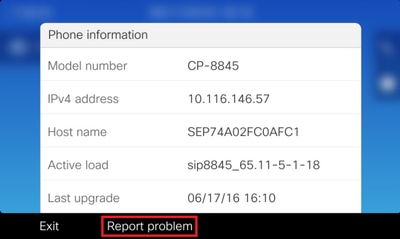
A tela Problem reporting tool é apresentada no telefone. Insira a data e a hora que indicam quando o problema ocorreu.
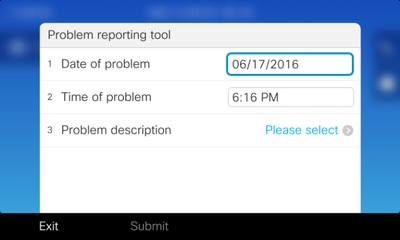
Quando a data e a hora do problema forem inseridas, pressione a Descrição do problema
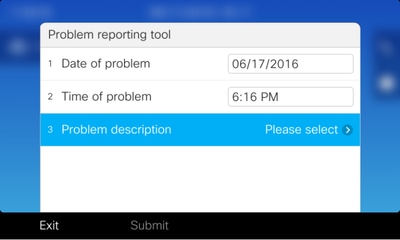
Faça uma seleção na lista Descrição do problema. Este exemplo mostra que Desconexão ou reinicialização do telefone está selecionado como a descrição do problema.
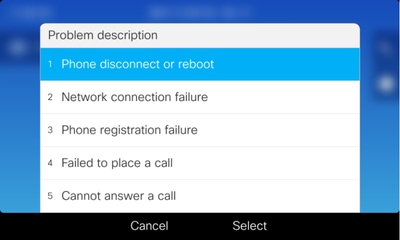
A página Problem reporting tool é aberta com o botão Submit ativado.
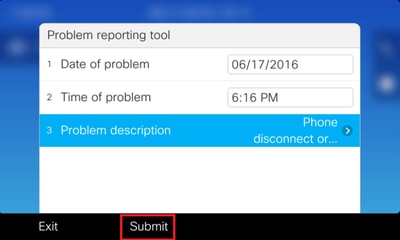
A coleta de logs é exibida na tela quando você clica no botão Submit (Enviar), conforme mostrado na imagem.
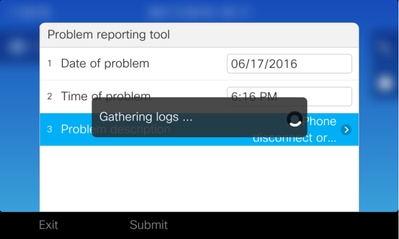
Um erro é exibido na tela do telefone. Ignore esse erro, pois o acesso ao arquivo PRT a partir da interface da Web do telefone é possível.

Dica: para evitar essa mensagem de erro, consulte Aprimoramento de Carregamento da Ferramenta de Relatório de Problemas.
Etapas de Coleta Detalhadas
Para navegar até a interface da Web do telefone, insira o endereço IP do telefone em um navegador da Web.
Observação: para habilitar o acesso à Web, consulte Habilitação do Acesso à Web no Telefone .
Observação: nas versões de software mais recentes, o erro exibido na tela do telefone indica o caminho onde a última PRT está armazenada e não é mostrado no telefone IP. O arquivo PRT pode ser coletado diretamente do telefone IP quando o nome do arquivo no registro de eventos for revisado. Esse método pode ser usado para telefones IP não registrados, como os usados em MRA.
Clique em Logs de console como mostrado na imagem.
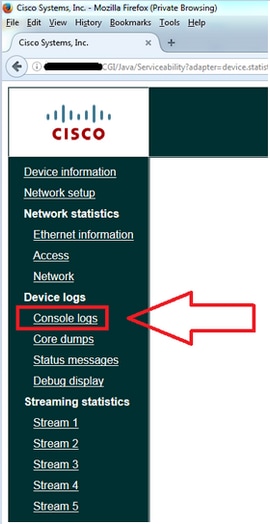
Na parte inferior dos logs do console, a página localiza a seção Logs da ferramenta de relatório de problemas como mostrado na imagem.
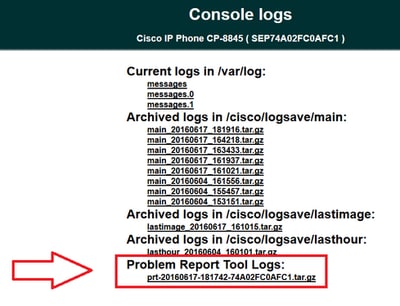
Clique na PRT desejada. Uma nova janela pop-up será exibida para que você faça o download do arquivo prt-xxxxxxxxx.tar.gz.
Observação: o arquivo pode ser baixado automaticamente com base nas configurações do navegador.
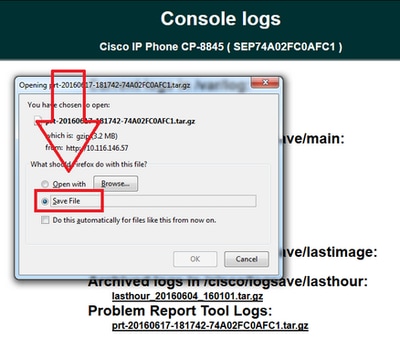
Procedimento de coleta da PRT para o telefone IP 8821
Etapa 1. Pressione o botão de seta para baixo para selecionar Settings no telefone.
Etapa 2. Navegue até Informações do telefone.
Etapa 3. Navegue até Relatar problema.
Etapa 4. Pressione a tecla virtual Submit no telefone.
Etapa 5. Navegue até a interface da Web do telefone e selecione Console Logs. Defina o site de logs do console, role até a parte inferior da página e observe os Logs da ferramenta de relatório de problemas. Faça o download do arquivo prt-xxxxxxxxx.tar.gz.
Etapas de criação detalhadas para o telefone IP 8821
Comece na tela inicial do 8821. Em seguida, pressione o botão de seta para baixo no teclado para selecionar Settings.
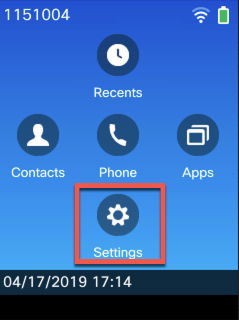
Selecione Informações do telefone como mostrado nesta imagem:
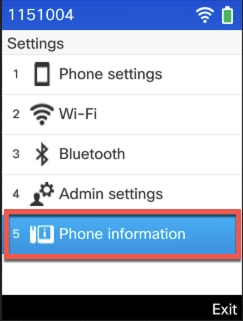
Em seguida, selecione Relatar problema como mostrado nesta imagem:
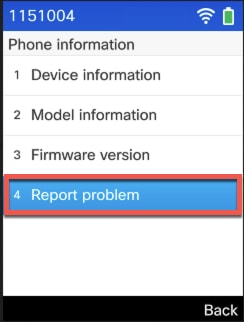
Clique em Submit.
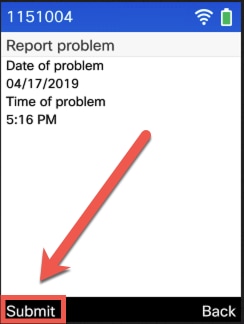
Etapas de coleta detalhadas para o telefone IP 8821
Faça login na interface da Web do 8821 e selecione Console logs.
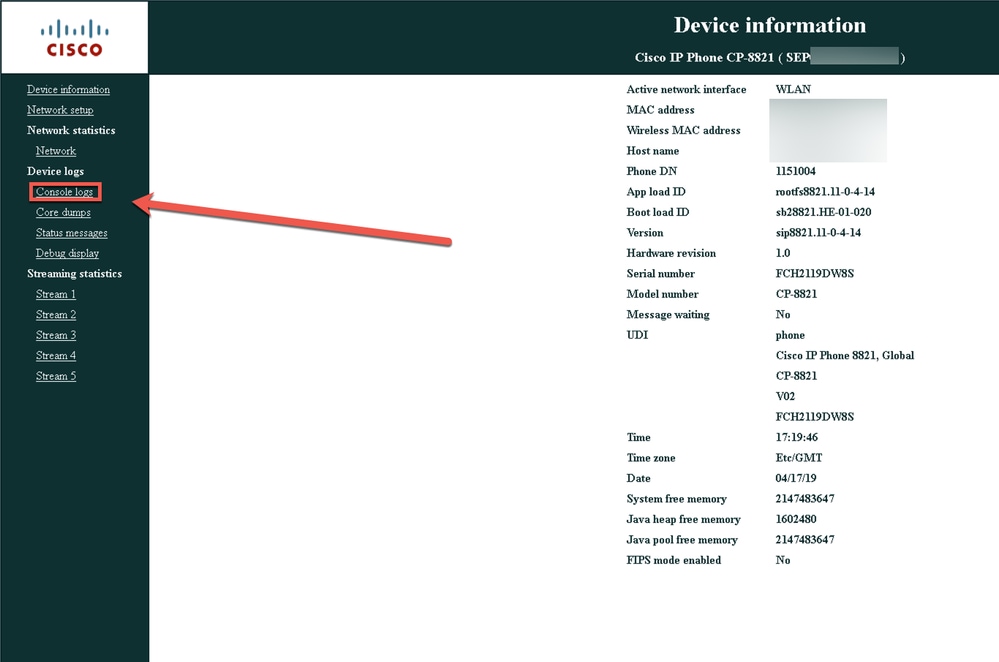
Em seguida, selecione Problem Report Tool Logs conforme visto aqui para fazer o download do arquivo PRT.
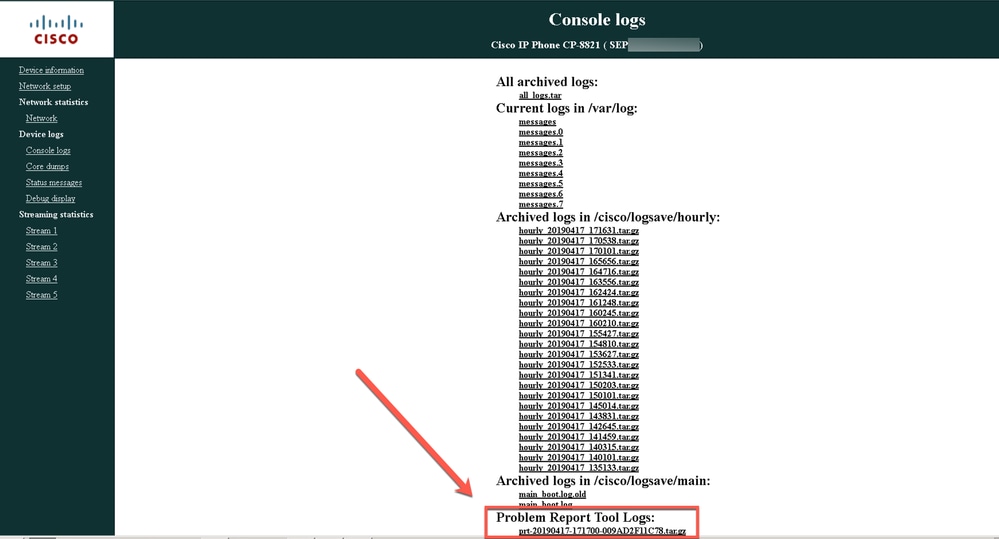
Informações Relacionadas

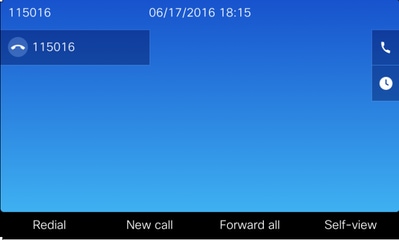

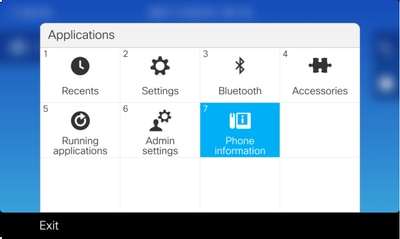
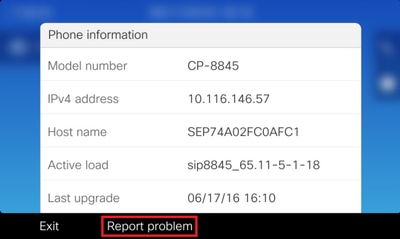
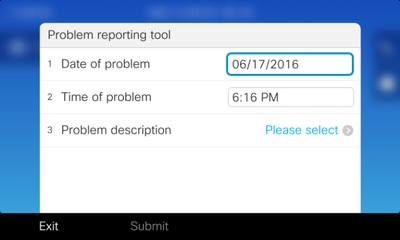
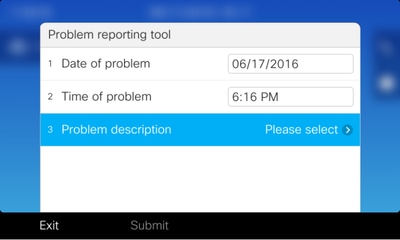
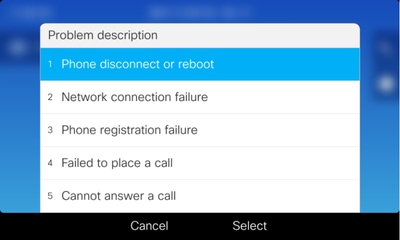
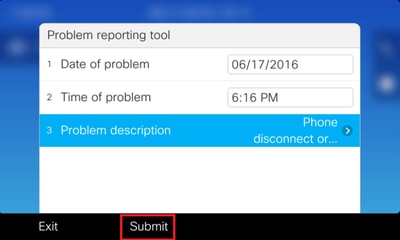
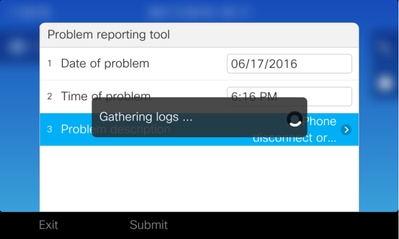

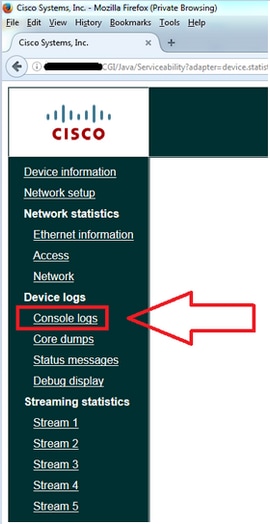
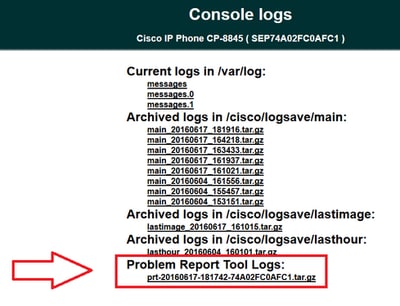
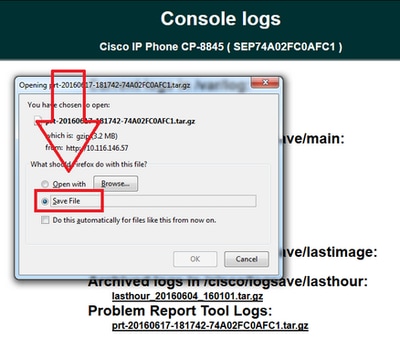
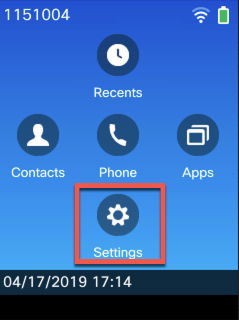
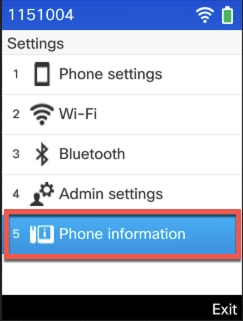
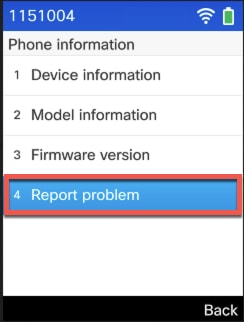
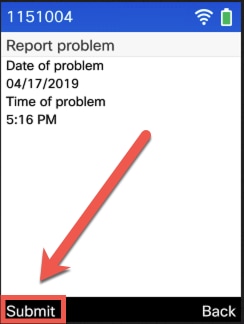
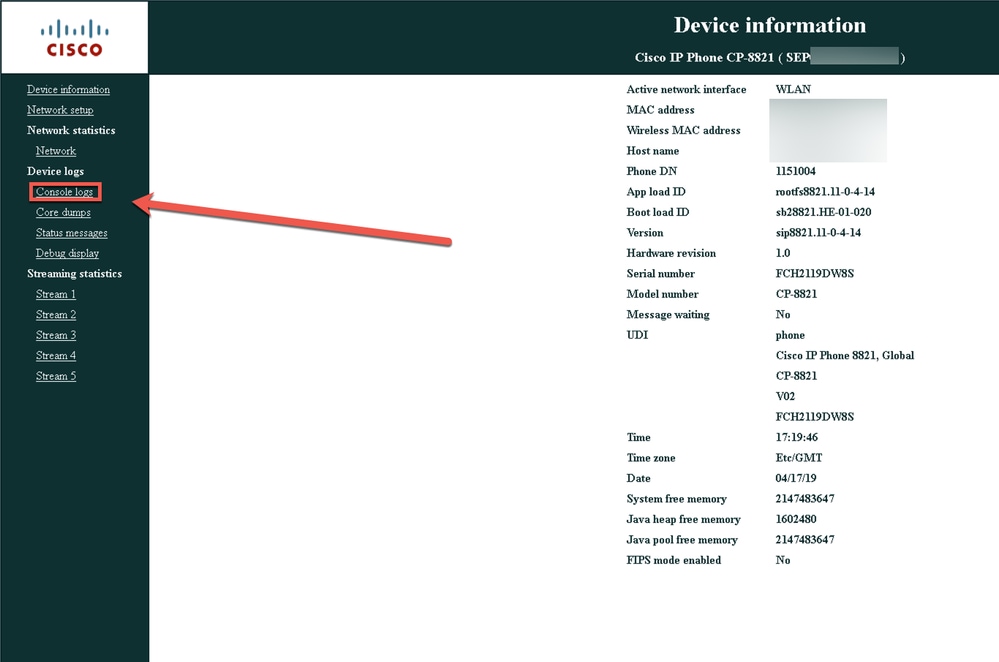
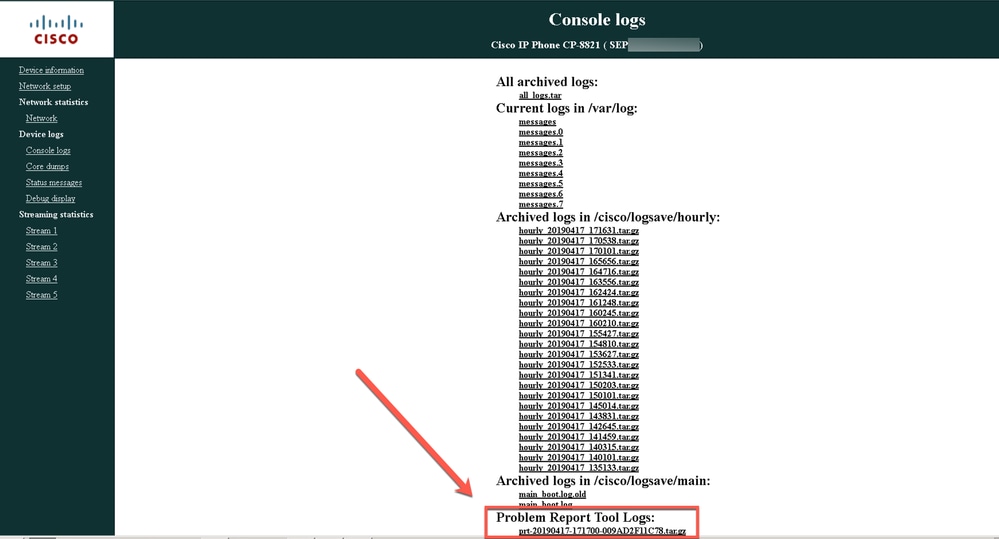
 Feedback
Feedback